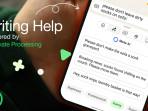Ini 6 Rekomendasi Aplikasi Kompresor Video Gratis tanpa Takut Kehilangan Kualitas
Seorang content creator dengan aplikasi edit video menjadi hal yang tak terlepaskan.
Penulis: Briandena Silvania Sestiani | Editor: Briandena Silvania Sestiani
Caranya, unduh VLC (versi Windows, Mac, dan Linux tersedia).
Setelah selesai menginstal, klik Media > Konversi/Simpan (Atau dengan menggunakan pintasan keyboard cmd+shift+S).
Kemudian klik Tambah dan pilih file video Anda (Anda juga dapat memilih beberapa file untuk mengonversinya sebagai kumpulan).
Klik Konversi/Simpan untuk memunculkan opsi konversi.
Di tarik-turun Profil, Anda harus memilih jenis konversi yang diinginkan.
Karena VLC tidak menampilkan perkiraan ukuran file, pengguna harus menebak tingkat konversi mana yang akan diterapkan.
Meskipun begitu, VLC memiliki rekomendasi untuk berbagai jenis video
Misalnya, jika pengguna mengunggah ke YouTube, pengguna mungkin ingin mempertahankan kualitas tinggi.
Maka, cukup pilih Video untuk YouTube HD
Jika berpikir orang akan menonton video pengguna di TV, maka gunakan Video untuk TV/perangkat MPEG4 1080p
Gunakan ukuran ukuran lebih kecil dengan video untuk TV/perangkat MPEG4 720p
Untuk lebih mengurangi ukuran file video, pengguna dapat mengubah resolusi video.
Caranya, klik tombol Settings (terlihat seperti kunci pas dan obeng) di sebelah kanan dropdown Profile, lalu pilih tab Resolution.
Dari sana, pengguna dapat menyesuaikan skala untuk mempertahankan proporsi saat ini, atau menyesuaikan ukuran video secara manual
Setelah selesai, klik Simpan. pengguna harus memasukkan lokasi tujuan dan nama file—klik Browse untuk menentukannya.









![[FULL] Parpol 'Akali' Rakyat Pakai Diksi Nonaktifkan Kader dari Kursi DPR, Pakar: Masih Dapat Gaji](https://img.youtube.com/vi/8JfBdOqxz3E/mqdefault.jpg)